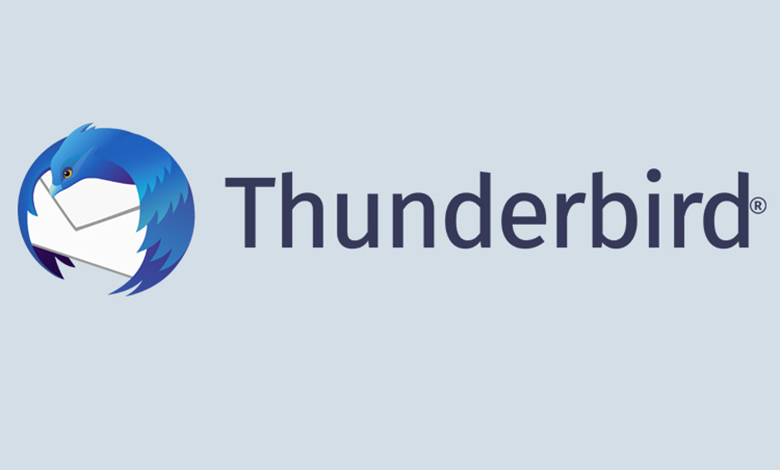
Mozilla Thunderbird یک برنامه مدیریت ایمیل برای PC ،Mac و Linux است. این برنامه تعداد بسیاری گزینه های سفارشی در دسترس و ضمیمه های متنوع دارد که شما می توانید برای بهبود عملکرد و ظاهر، آن ها را اضافه کنید. برای آن هایی که دوست ندارند از Outlook یا دیگر سیستم های ایمیل عمومی استفاده کنند، ممکن است جایگزین مناسبی باشد. امروز در این آموزش، به شما روش استفاده از Mozilla Thunderbird برای ایمیل را نشان می دهیم.
ممکن است بخواهید قبل از استفاده از هر سیستم پیام رسانی، پورت های ایمیل را بررسی کنید. ISP های زیادی پورت 25 نا امن را مسدود خواهند کرد، که برای ارسال ایمیل در بسیاری از شرایط مورد نیاز است.اگر پورت را می شناسید، برای اطمینان از اینکه شما می توانید پیام ها را ارسال کنید، آن را بررسی نمایید.
راه اندازی Mozilla Thunderbird
در ابتدا برنامه موزیلا تاندربرد را دانلود و نصب کنید. در صفحه اصلی Thunderbird به مسیر زیر بروید :
File >>New >>Get a New Mail Account
در صفحه اصلی بر روی دکمه “Skip this and use my existing email” کلیک کنید.
اطلاعات آدرس ایمیل تان را وارد کنید و روی “Continue” کلیک کنید. این اطلاعات ، اطلاعات حساب کاربری می باشد.
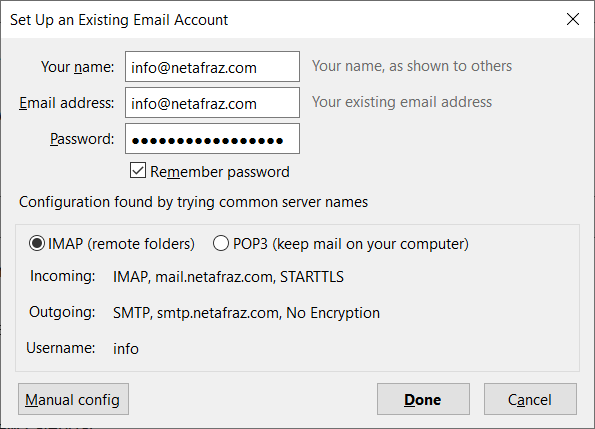
Mozilla فورا سرور را بررسی کرده و تلاش می کند تنظیماتش را پیکربندی کند. اما این عملکرد همیشه درست کار نمی کند. به عنوان مثال، سرور های ایمیلی که Thunderbird در حال پیدا کردن آنها است ممکن است آدرس های پیش فرض مورد نیاز شما نباشد. اگر با این مورد مواجه شدید، دکمه “Manual config” را در پایین کلیک کنید و تنظیماتی مثل پورت و آدرس پیش فرض سرور ایمیل را به صورت دستی وارد نمایید.
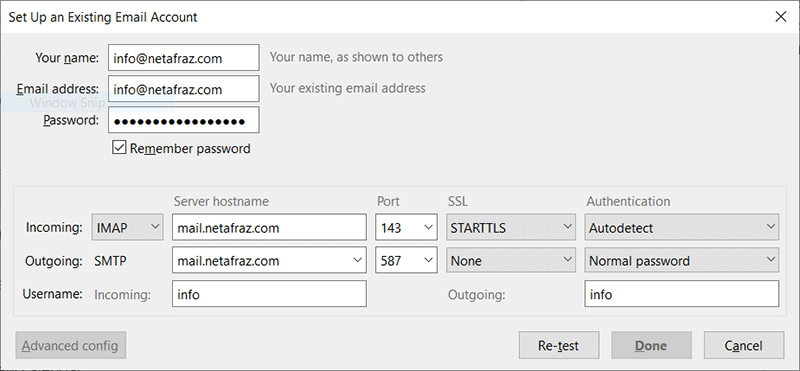
در غیر این صورت، می توانید “Done” را کلیک کنید و به خوبی پیش بروید.
اما در صورتی که قصد دارید بیشتر با این گزینه ها آشنا شوید در ادامه با ما همراه باشید :
نوع اتصال خود را مشخص کنید :
اولین ستون جایی است که شما بخش های مورد استفاده را تعیین می کنید. به صورت پیش فرض، Mozilla ممکن است “IMAP” و “SMTP” را نشان دهد. به عنوان مثال، می توانید از POP3 به جای IMAP استفاده کنید.
آدرس های سرور ایمیل را تنظیم کنید :
در این دو بخش، سرور ایمیلتان را وارد خواهید کرد. این آدرس ها می بایست توسط ارائه دهنده میزبان وب به شما ارايه شود. در بیشتر موارد، آدرس سرور ایمیل شبیه به “mail.domain” می باشد. Incoming و Outgoing میزبان ها، هر دو، باید یکسان باشند مگر در مواردی که شما یک سیستم سفارشی برای ایمیل دارید.
نوع SSL را مشخص کنید :
سیستم های زیادی به صورت پیش فرض از SSL استفاده می کنند. اگر شما یک گواهی SSL متصل برای وب سایتتان ندارید، SSL را روی “Autodetect” تنظیم کنید. با این کار تاندربر به صورت خودکار بهترین پورت را برای اتصال انتخاب می کند.
هنگامی که سه مورد بالا را انجام دادید، دکمه “Re-test” را در پایین کلیک کنید.
هنگامی که Thunderbird دوباره سرور ها را با تنظیمات صحیح تست می کند، مواردی مثل SSL، Port و روش Authentication به صورت اتوماتیک پر می کند و اگر این مقادیر نادرست هستند، می توانید آنها را به صورت دستی تغییر دهید.
بعد از تغییر تنظیمات تان، شما نیاز دارید که دوباره روی گزینه ی “Re-start” کلیک کنید و بررسی کنید که تنظیمات صحیح باشد. ممکن است مجبور شوید پورت SMPT را به 25 یا پورت درستی که برای ارسال ایمیل استفاده خواهید کرد، تغییر دهید. در غیر این صورت روی دکمه “Done” برای بستن پنجره حساب کلیک کنید.
اگر سرور نا امن است، شما یک هشدار “Add Security Exception” و یا “Set Up an Existing Email Account”دریافت خواهید کرد. با مشاهده این پیغام جای نگرانی وجود ندارد.
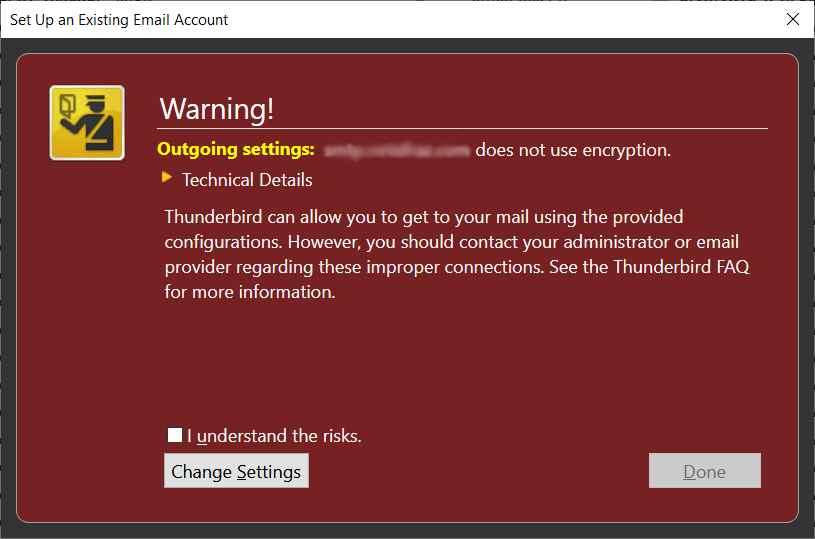
اساسا سیستم به شما می گوید که گواهینامه اس اس ال دامنه آماده یا نصب نیست، در این مورد، روی دکمه “I understand the risks” کلیک کنید سپس “Done” را انتخاب نمایید.
اکنون به راحتی می توانید از سرویس ایمیل خود استفاده کنید

